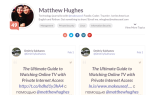Содержание
Общеизвестно, что USB-накопители должны быть извлечены до их извлечения. Ваш компьютер будет часто отображать страшное предупреждение, если вы не сможете безопасно извлечь диск. Но вам действительно нужно это сделать? Что произойдет, если вы этого не сделаете?
Давайте взглянем.
Разные протоколы
Во-первых, нам нужно рассмотреть три разных протокола
Ваш диск может использовать при подключении к компьютеру. Два из них вообще не нужно выбрасывать.
- USB Mass Storage: Это основной способ подключения флэш-накопителя к компьютеру. Это позволяет системе видеть его как фактический диск — он отображается на рабочем столе на Mac и получает букву диска в Windows
, Он работает точно так же, как и внутренний накопитель, поэтому вы можете использовать его для хранения или даже запускать с него программное обеспечение.
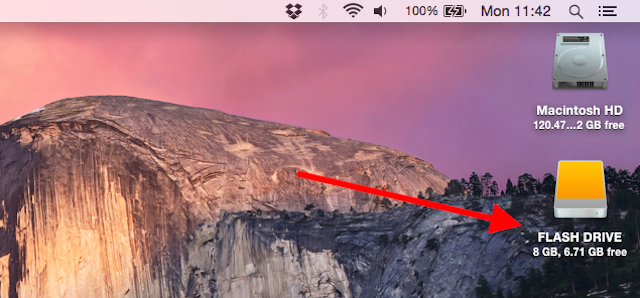
- Протокол передачи медиа (MTP): Этот протокол встроен в Windows и требует отдельного программного обеспечения на Mac. Он часто используется на устройствах Android
, С MTP вы можете копировать файлы туда и обратно, но, поскольку система воспринимает их как портативное устройство, а не как диск, их не нужно извлекать.
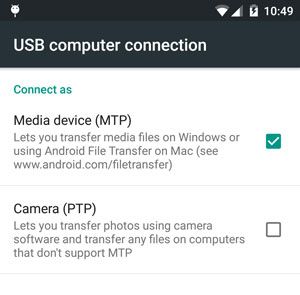
- Протокол передачи изображений (PTP): Это используется цифровыми камерами для передачи изображений на компьютер
, Он поддерживается Windows и Mac и может использоваться любым приложением, поддерживающим импорт изображений. PTP очень похож на MTP, поэтому также не нужно выбрасывать.
Смартфоны, камеры и другие мультимедийные устройства, которые подключаются через MTP или PTP, можно отключить, просто вынув USB-штекер, не повредив его хранилище.
Зачем вам нужно извлечь диск?
Если ваш диск (или устройство) подключается с помощью USB Mass Storage
протокол, то он в идеале должен быть извлечен. Хотя, как мы увидим, он немного отличается в зависимости от того, используете ли вы Mac или Windows.
Это применимо, даже если вы на самом деле не используете устройство в то время.
Причина в том, что операционные системы используют процесс, называемый писать кеширование. Операционная система не всегда сразу записывает файл на диск, но вместо этого кэширует его и ожидает завершения нескольких операций записи.
Выполнение этих действий одновременно повышает производительность, но если при удалении диска кэш все еще заполнен, ваши данные будут повреждены. Нажатие на кнопку «Извлечь» приводит к опустошению кеша и записи оставшихся данных на диск.
По этой причине часто происходит задержка в несколько секунд между извлечением диска и уведомлением о том, что его безопасно удалить.
Есть также потенциальные проблемы с внезапным извлечением блока питания из флэш-накопителя. Флэш-память подвержена этому, и это может привести к повреждению частей диска.
Извлечение диска на Mac
Вся эта информация относится к флеш-накопителям, подключенным к компьютерам Mac, а также к компьютерам с Linux.
Они используют кэширование записи для обеспечения превосходной производительности.
Извлечение диска на Mac — это простой процесс. Просто перетащите значок флэш-накопителя, который появится на рабочем столе при первом его подключении, в корзину. Или нажмите значок извлечения рядом с именем диска в окне Finder.

Извлечение диска в Windows
Ситуация с Windows немного отличается.
По умолчанию в Windows отключено кэширование записи. Это приводит к несколько худшей производительности при записи на диск, но также добавляет уровень безопасности для многих пользователей, которые забывают когда-либо их извлекать.
Если вас не беспокоят риски, вы можете активировать кэширование записи для каждого отдельного диска.
Для этого найдите диспетчер устройств на вашем компьютере — Панель управления> Оборудование и звук> Оборудование и принтеры> Диспетчер устройств в Windows 7; или щелкните правой кнопкой мыши в нижнем левом углу экрана и выберите «Диспетчер устройств» в Windows 8.
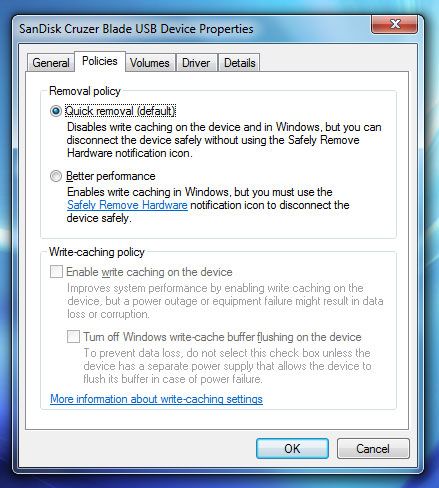
Щелкните правой кнопкой мыши на подключенном диске, перейдите на вкладку Policies, измените политику удаления на «Better Performance» и включите настройку кэширования записи соответствующим образом.
Если вы сделаете это, вам всегда нужно будет извлекать диск с помощью параметра «Безопасное извлечение устройства» на панели задач.
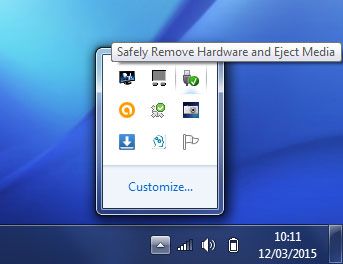
И просто отметим, что кеширование записи уже включено на внутренних дисках по умолчанию, и вы не должны отключать это, поскольку вы заметите значительное снижение скорости отклика.
Краткое слово о жестких дисках
До сих пор мы говорили о флешках. Если вы используете внешний жесткий диск, то вам следует всегда извлеките его, прежде чем отключиться.

Большинство современных внешних жестких дисков также будут подключены через USB-соединение. Отключение питания во время использования привода может привести к аварии головы
,
Именно здесь головка, которая качается взад-вперед чуть выше вращающегося диска для чтения и записи данных, вступает в прямой контакт с диском и причиняет ему физический ущерб.
Это может привести к невозможности использования больших кусков диска или даже всего диска. Узнайте, как правильно ухаживать за жесткими дисками
,
Заворачивать
Таким образом, чтобы подвести итог, медиа-устройства не должны быть извлечены. Также не используйте флэш-накопители в Windows, если вы специально не изменили их настройки. Диски на Mac всегда должны быть извлечены, как и жесткие диски.
Неправильное удаление дисков может привести к повреждению данных или, в худших случаях, поставить под угрозу целостность вашего диска.
Всегда ли вы извлекаете диски перед их отключением? Вы когда-нибудь испытывали потерю данных или другие проблемы из-за того, что не сделали этого? Дайте нам знать в комментариях ниже.
Кредиты изображения: внешний жесткий диск через Карен

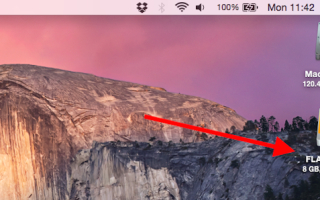

![Что такое закон Мурса и какое оно имеет отношение к вам? [MakeUseOf Объясняет]](https://helpexe.ru/wp-content/cache/thumb/54/73b330935627254_150x95.png)